Windows 安装 Redash 全攻略
在数据可视化和分析领域,Redash 是一款强大的开源工具,能帮助我们更直观地理解数据。虽然 Redash 更常见于 Linux 系统,但在 Windows 系统上也能成功安装。下面就详细介绍在 Windows 系统安装 Redash 的步骤。
安装前的准备工作
环境准备
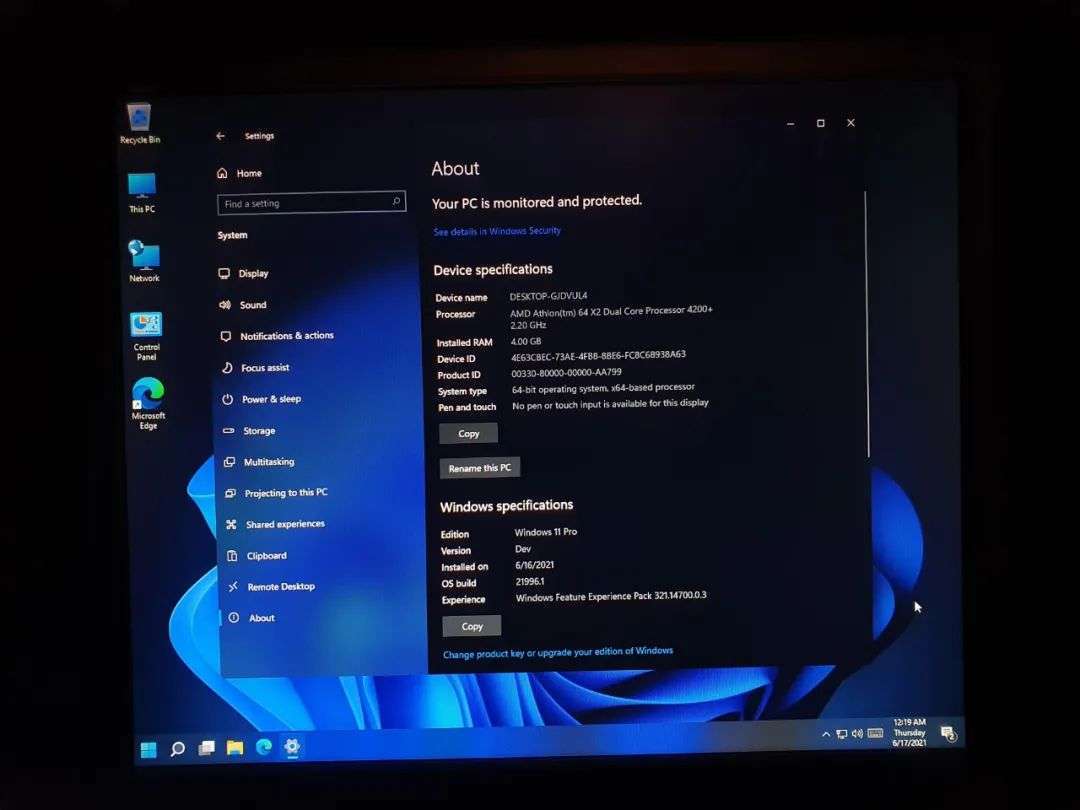
在开始安装 Redash 之前,需要确保 Windows 系统已经安装了一些必要的软件。首先是 Docker 和 Docker Compose,这两个工具能帮助我们更方便地管理和运行 Redash 的各个组件。可以从 Docker 官方网站下载 Docker Desktop for Windows,安装完成后,它会自动包含 Docker Compose。另外,还需要安装 Git,用于从代码仓库获取 Redash 的代码。
网络与权限
确保你的网络连接稳定,因为安装过程中需要从网络上下载大量的文件。同时,要以管理员身份运行命令提示符或 PowerShell,这样才能顺利执行安装过程中的各项操作,避免权限不足导致的问题。
下载 Redash 代码
克隆仓库
打开命令提示符或 PowerShell,使用 Git 命令克隆 Redash 的代码仓库。输入以下命令:
git clone https://github.com/getredash/redash.git
cd redash这两条命令的作用分别是从 GitHub 上克隆 Redash 的代码到本地,然后进入克隆下来的代码目录。
选择版本
Redash 会不断更新和改进,你可以根据自己的需求选择合适的版本。可以在 GitHub 上查看不同版本的发布信息,然后使用 git checkout 命令切换到相应的版本。例如:
git checkout v10.1.0配置 Redash
环境变量
在 Redash 代码目录下,复制 .env.example 文件并命名为 .env。这个 .env 文件用于存储 Redash 的配置信息,比如数据库连接信息、管理员账号密码等。可以使用文本编辑器打开 .env 文件,根据自己的需求修改其中的配置项。例如,设置数据库的用户名、密码和地址等。
数据库配置
Redash 默认使用 PostgreSQL 作为数据库。在 .env 文件中配置好数据库的相关信息后,需要创建数据库和用户。可以使用 Docker 来运行 PostgreSQL 数据库,执行以下命令:
docker run -d --name postgres-redash -e POSTGRES_USER=redash -e POSTGRES_PASSWORD=redash -e POSTGRES_DB=redash -p 5432:5432 postgres:13-alpine这个命令会在 Docker 中启动一个 PostgreSQL 容器,并创建一个名为 redash 的数据库和用户。
构建和启动 Redash
构建镜像
在 Redash 代码目录下,使用 Docker Compose 构建 Redash 的镜像。输入以下命令:
docker-compose build这个过程可能会比较耗时,因为需要下载和编译 Redash 的各个组件。
启动服务
构建完成后,使用以下命令启动 Redash 服务:
docker-compose up -d-d 参数表示在后台运行服务。启动后,可以通过浏览器访问 http://localhost:5000 来打开 Redash 的界面。
安装后的设置
创建管理员账号
首次访问 Redash 界面时,需要创建一个管理员账号。按照页面提示输入用户名、密码和邮箱等信息,完成账号创建。
连接数据源
登录 Redash 后,需要连接数据源才能进行数据查询和分析。Redash 支持多种数据源,如 MySQL、PostgreSQL、SQL Server 等。在界面中点击“数据源”,选择相应的数据源类型,然后配置连接信息,测试连接成功后即可使用。
常见问题及解决方法
端口冲突
如果在启动 Redash 服务时遇到端口冲突的问题,可以修改 .env 文件中的端口配置。例如,将 SERVER_PORT 的值修改为其他未被占用的端口。
镜像下载失败
在构建镜像过程中,如果遇到镜像下载失败的问题,可能是网络问题或 Docker 镜像源的问题。可以尝试更换 Docker 镜像源,提高下载速度和稳定性。
通过以上步骤,你就可以在 Windows 系统上成功安装和使用 Redash 了。利用 Redash 的强大功能,深入挖掘数据的价值,为决策提供有力支持。

评论(0)